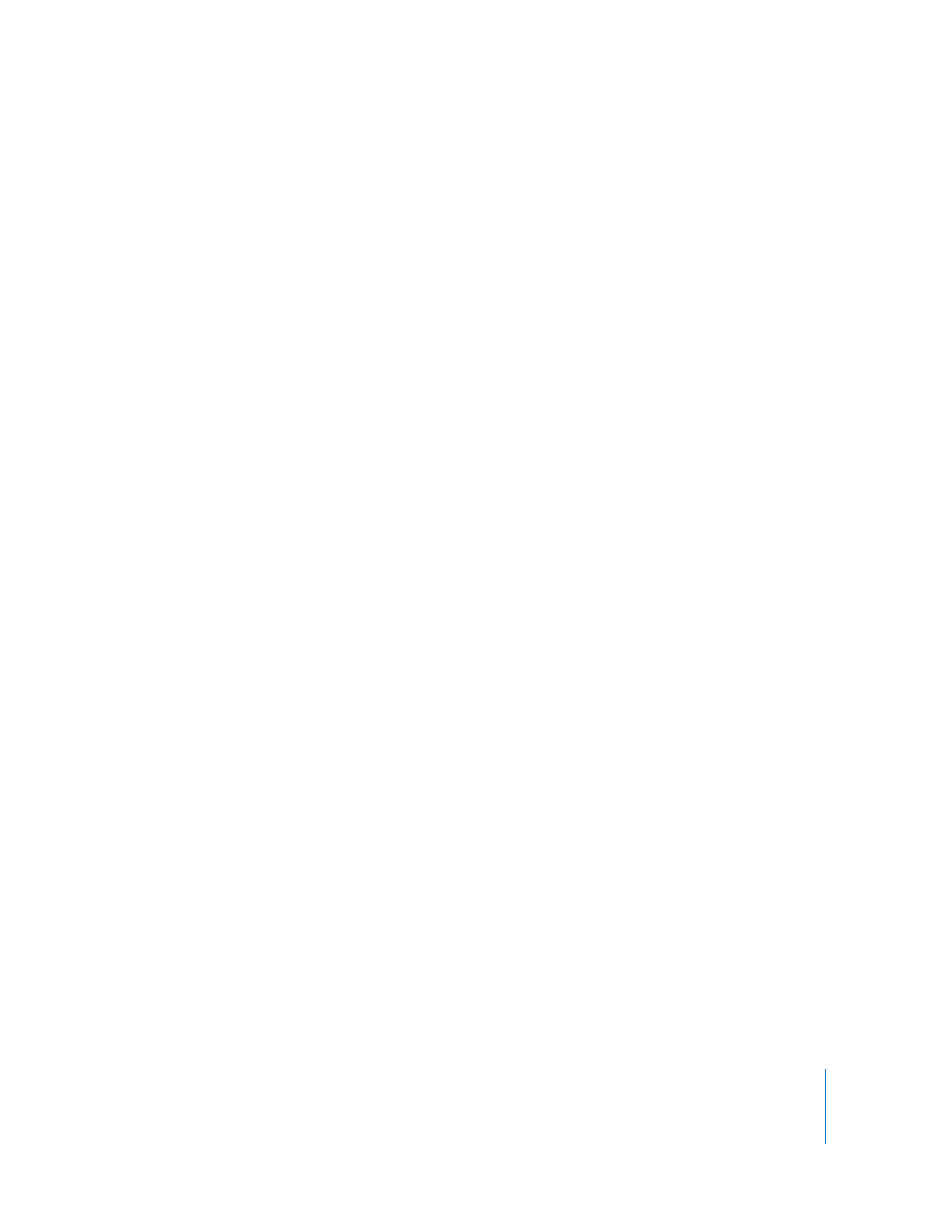
Accentuation de la personnalisation dans une piste d’instruments réels
Vous pouvez accentuer l’accordage de séquences dans une piste d’instrument réel.
Cela s’avère particulièrement utile lorsque vous enregistrez des séquences d’instru-
ments réels qui possèdent l’ambiance et la synchronisation recherchées, mais ne sont
pas parfaitement accordées.
Lorsque vous accentuez l’accordage d’une piste, l’accordage de toutes les séquences de
la piste sélectionnée est accentué (tant vos propres enregistrements que les boucles).
L’accentuation de la synchronisation ne produit de résultats précis que sur les séquences
d’instruments réels à note unique (monophoniques). Veillez par conséquent à ce que
la piste ne contienne pas de séquence avec des accords ou du son sans tonalité.
Par défaut, le curseur Accentuer l’accordage accentue l’accordage des notes en les
déplaçant vers la note la plus proche sur l’échelle chromatique (de 12 notes). Vous
pouvez limiter l’accentuation des notes de la clé du projet (qui est définie dans la sous-
fenêtre Infos de piste pour la piste principale) en cochant la case « Limiter à la clé ».
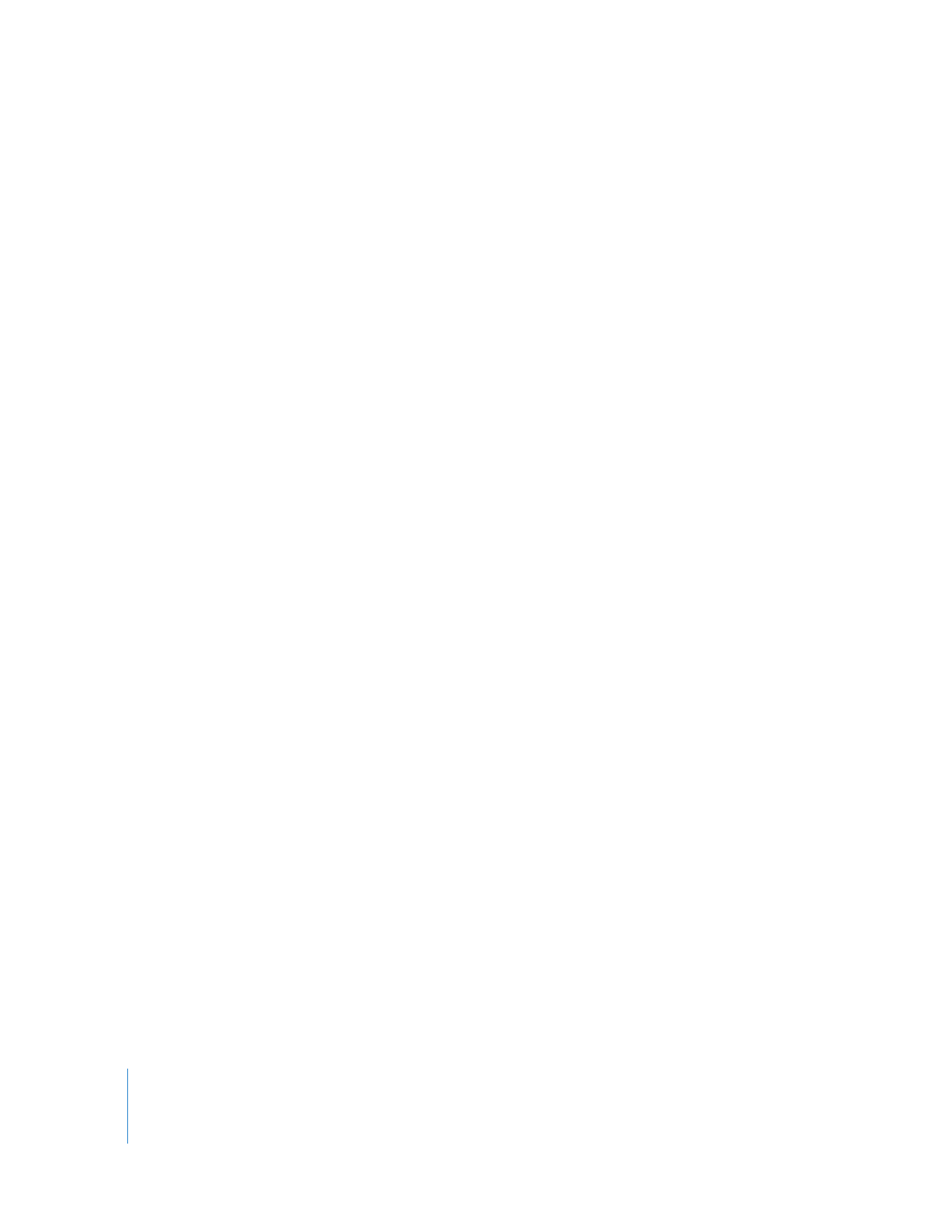
96
Chapitre 8
Guide d’initiation 6 : arrangement et montage de votre musique
Pour accentuer l’accordage d’une piste d’instruments réels :
1
Sur le plan de montage, double-cliquez sur la piste d’instrument réel dont vous
souhaitez accentuer l’accordage pour l’ouvrir dans l’éditeur.
2
Faites glisser le curseur Accentuer l’accordage vers la droite pour augmenter l’ampli-
tude de l’optimisation des accords ou vers la gauche pour la diminuer.
3
Pour limiter l’accentuation de l’accordage à l’échelle chromatique plutôt qu’à la clé du
projet, désélectionnez la case « Limiter à la clé » sous le curseur.
Vous entendrez immédiatement le résultat dès la lecture du projet.
Le réglage du curseur Accentuer l’accordage sur des valeurs plus élevées peut parfois
entraîner des résultats indésirables. Écoutez attentivement les résultats après avoir uti-
lisé le curseur, puis réglez-le sur la valeur donnant le meilleur résultat.